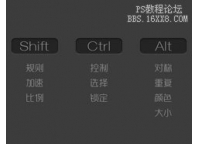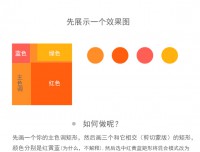photoshop技巧教程:亮度锐化和明度锐化(8)
来源:未知
作者:学photoshop
学习:3392人次
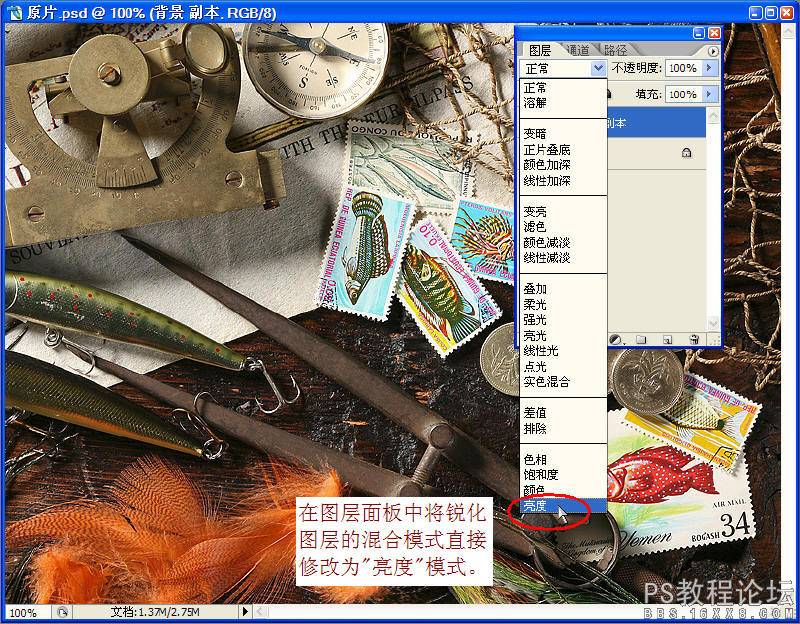
小窍门:
一个有用的且常常被忽略的的操作。
锐化操作结束后,将图像按100%正常显示,调节锐化图层的不透明度滑块,观察图像边界的锐度,直至到自己满意的程度为止.
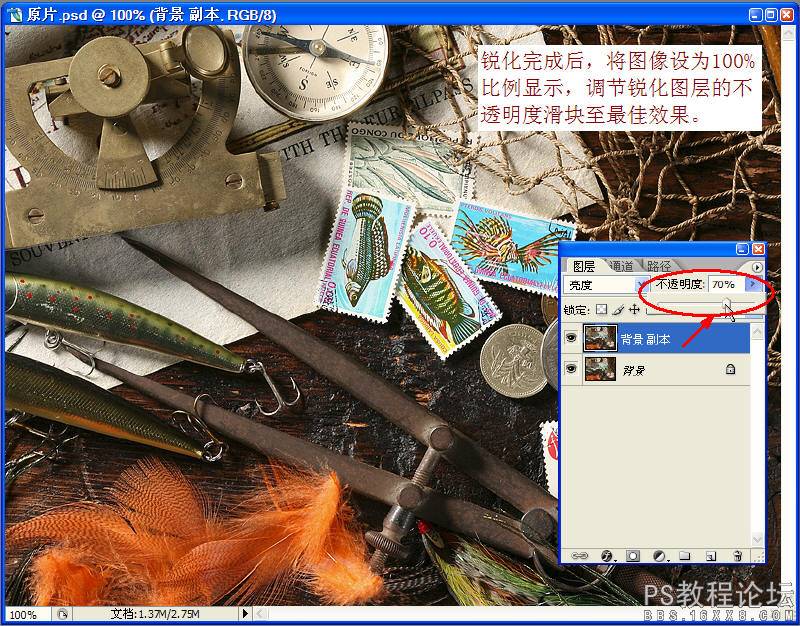
总结:
下面是几种锐化方式的对比图。
为了对比,我们对各种锐化方式的锐化参数取相同数值,并加强了锐化程度。
取红框中的像素放大1600%到像素级别进行观察。
通过对比可以看出:
1. 在相同锐化参数的条件下,USM直接锐化、Lab明度锐化和亮度锐化都获得了相同的边界效果;
2. 3种锐化都对图像像质产生了损害,相邻像素的反差加大了,图像边缘的过渡效果减弱了;
3. USM锐化产生了明显的颜色斑点,即生成了杂色噪点;
3. Lab锐化和亮度锐化效果基本一致。仔细观察,Lab锐化略好。
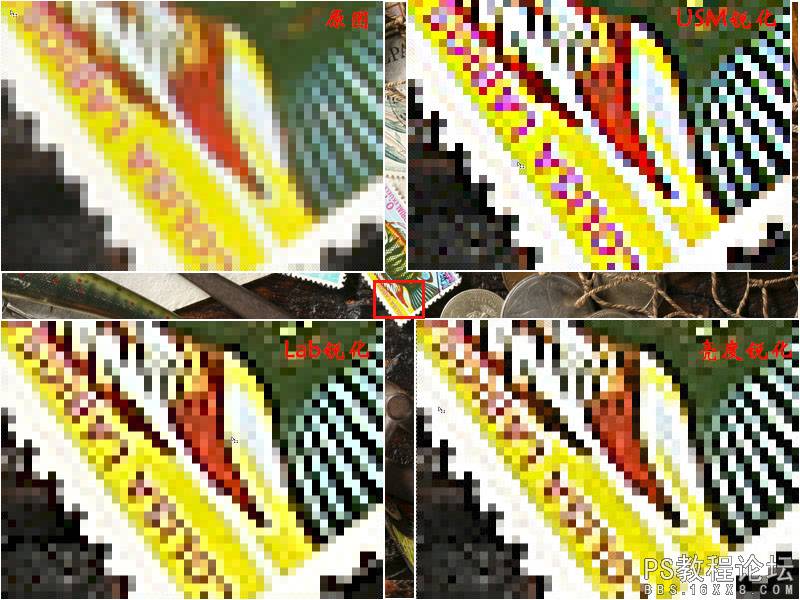
作者:bafic 来源:色影无忌
学习 · 提示
关注大神微博加入>>
网友求助,请回答!